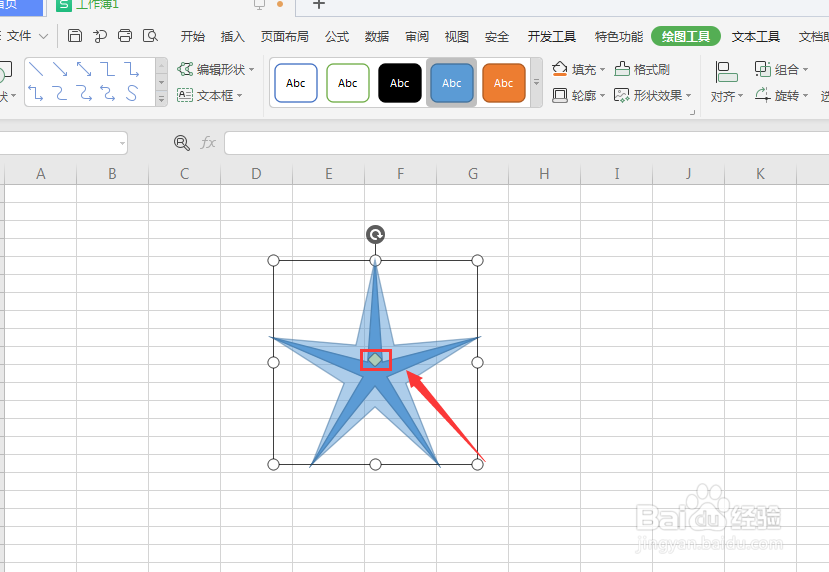1、在工作表格文件中,找到属性中的形状选项栏
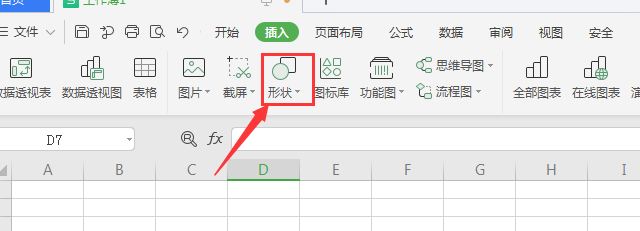
2、打开属性栏,找到如图的星形形状,在这里选择需要的样式

3、左键直接在文档中绘制,即可得到如图的星形形状

4、在星形形状中,找到如图的五角星形状,点击选择

5、按住shift键,在使用左键绘制时,得到如图的正规五角星形状了
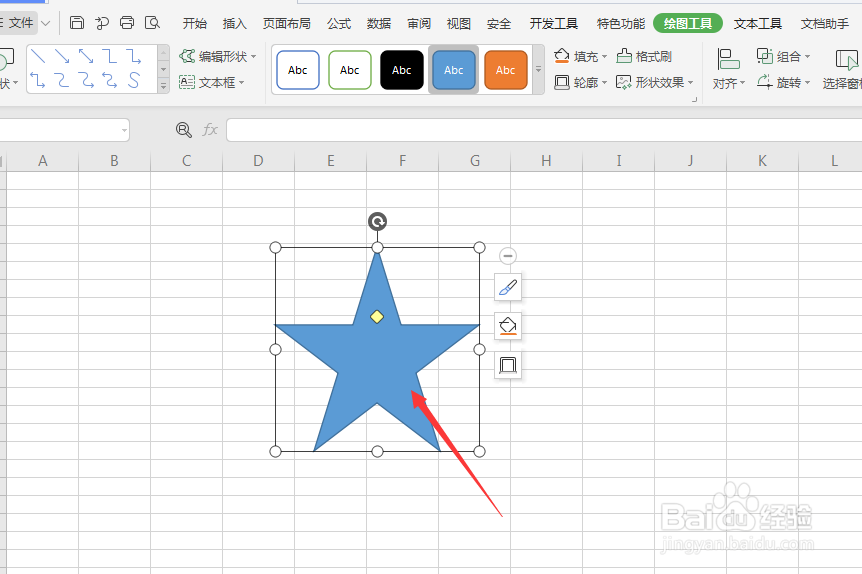
6、在中间有个黄色调整点,左键选中可调整星形的角度大小,如图
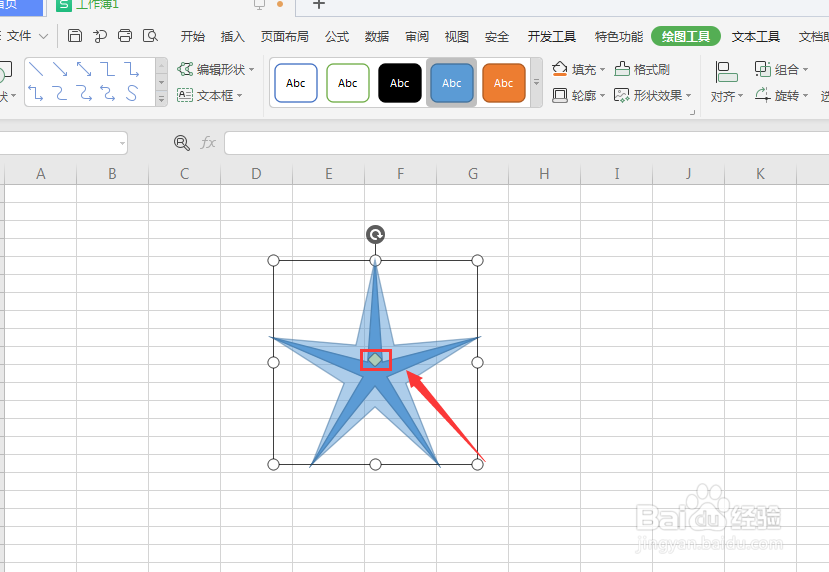
时间:2024-10-13 03:09:50
1、在工作表格文件中,找到属性中的形状选项栏
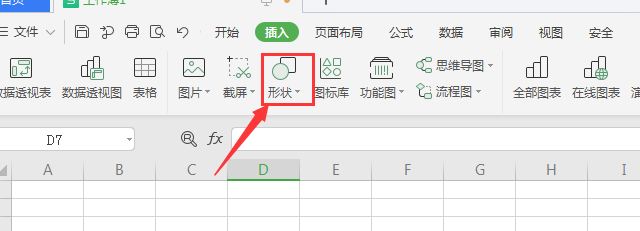
2、打开属性栏,找到如图的星形形状,在这里选择需要的样式

3、左键直接在文档中绘制,即可得到如图的星形形状

4、在星形形状中,找到如图的五角星形状,点击选择

5、按住shift键,在使用左键绘制时,得到如图的正规五角星形状了
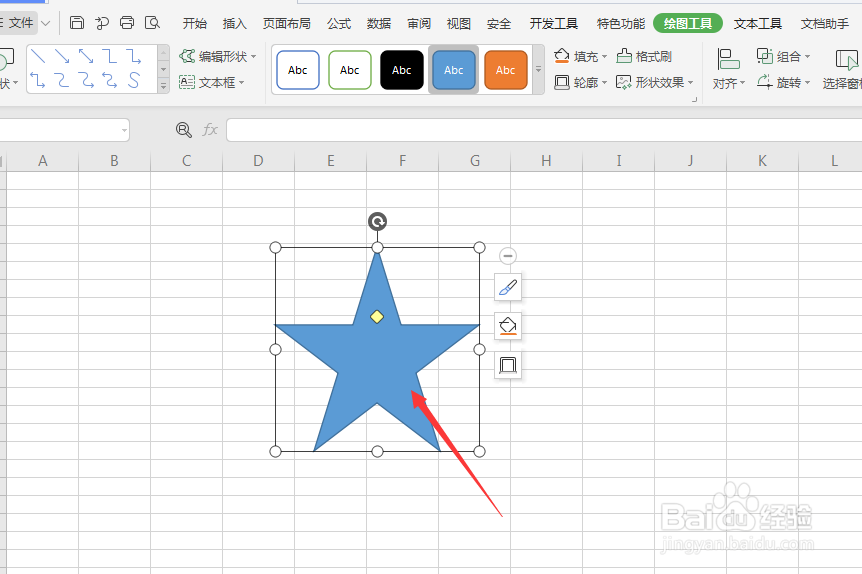
6、在中间有个黄色调整点,左键选中可调整星形的角度大小,如图